Kako dokazati besedilo v tujem jeziku v Wordu 2016

V interesu kozmopolitizma vam Word 2016 omogoča delo s tujimi jeziki. Naučite se, kako vnesti in urediti besedilo v tujem jeziku, ter preveriti črkovanje in slovnico.
Besedilo Worda 2013 lahko spremenite z različnimi atributi, kot so krepko, ležeče, podčrtano itd. Nekatere od teh lahko uporabite iz Mini orodne vrstice in/ali skupine Pisava na zavihku Domov. Drugi so na voljo v pogovornem oknu Pisava. Nekateri imajo tudi bližnjice na tipkovnici.
Tukaj vidite povzetek bližnjic na tipkovnici za nekatere običajne atribute oblikovanja besedila, ki mu sledijo prikazi nekaterih od teh atributov.
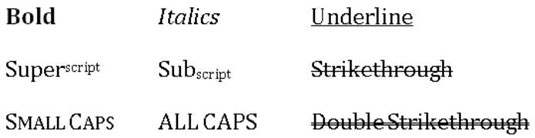
| atribut | Bližnjica na tipkovnici |
|---|---|
| Krepko | Ctrl+B |
| Ležeče | Ctrl+I |
| Podčrtaj | Ctrl+U |
| Subscript | Ctrl+= |
| Nadpis | Ctrl+Shift++ (znak plus) |
| Podčrtajte besede, ne pa presledkov | Ctrl+Shift+W |
| Dvojno podčrtano besedilo | Ctrl+Shift+D |
| Majhne kapice | Ctrl+Shift+K |
| Vse velike črke | Ctrl+Shift+A |
Uporabite lahko besedilne učinke ali učinke WordArt, kot so obris, senca, odsev in sijaj. Tukaj je nekaj primerov teh učinkov, do katerih dostopate iz menija gumba Učinki besedila na zavihku Domov. Meni gumba Text Effects vključuje tudi številne prednastavitve, ki združujejo barvno polnjenje, obrise in druge učinke v eni operaciji.
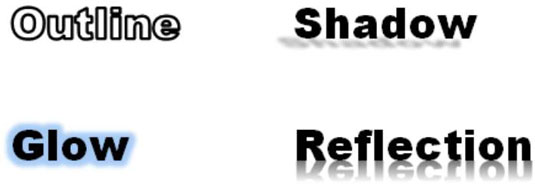
V dokumentu Word 2013 izberite nekaj besedila, ki ga želite poudariti.
Izberite Domov→ Učinki besedila in tipografija in nato kliknite drugi vzorec v spodnji vrstici.
Besedilo postane črno z modro senco.
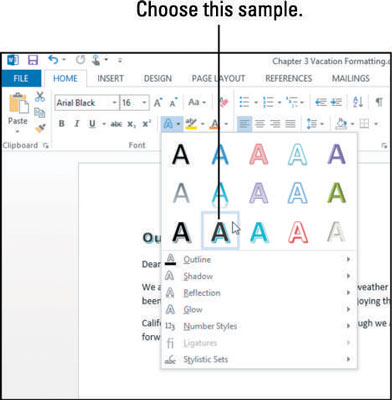
Znova kliknite gumb Učinki besedila, pokažite na Sijaj in kliknite prvi učinek v razdelku Različice sijaja.
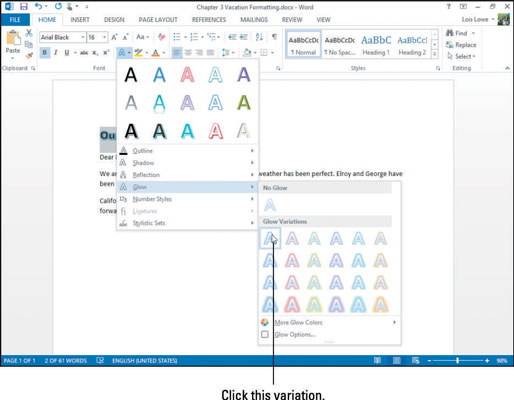
Izberite Domov→ Ležeče, da poševno napišete besedilo, nato pa kliknite zaganjalnik pogovornega okna v spodnjem desnem kotu skupine Pisava na zavihku Domov
Odpre se pogovorno okno Pisava.
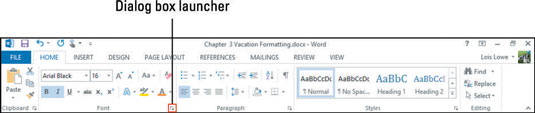
Izberite potrditveno polje Majhne črke in nato kliknite V redu.
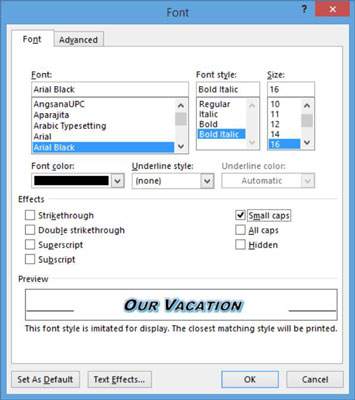
Shranite svoje delo.
V interesu kozmopolitizma vam Word 2016 omogoča delo s tujimi jeziki. Naučite se, kako vnesti in urediti besedilo v tujem jeziku, ter preveriti črkovanje in slovnico.
Učinkovito filtriranje in razvrščanje podatkov v vrtilni tabeli Excel 2019 za boljša poročila. Dosežite hitrejše analize z našimi namigi in triki!
Reševalec v Excelu je močno orodje za optimizacijo, ki lahko naleti na težave. Razumevanje sporočil o napakah reševalca vam lahko pomaga rešiti težave in optimizirati vaše matematične modele.
Odkrijte različne <strong>teme PowerPoint 2019</strong> in kako jih lahko uporabite za izboljšanje vaših predstavitev. Izberite najboljšo temo za vaše diapozitive.
Nekateri statistični ukrepi v Excelu so lahko zelo zmedeni, vendar so funkcije hi-kvadrat res praktične. Preberite vse opise funkcij hi-kvadrat za bolje razumevanje statističnih orodij.
V tem članku se naučite, kako dodati <strong>obrobo strani</strong> v Word 2013, vključno z različnimi slogi in tehnikami za izboljšanje videza vaših dokumentov.
Ni vam treba omejiti uporabe urejevalnika besedil na delo z enim samim dokumentom. Učinkovito delajte z več dokumenti v Wordu 2013.
Sodelovanje pri predstavitvi, ustvarjeni v PowerPointu 2013, je lahko tako preprosto kot dodajanje komentarjev. Odkrijte, kako učinkovito uporabljati komentarje za izboljšanje vaših predstavitev.
Ugotovite, kako prilagoditi nastavitve preverjanja črkovanja in slovnice v Wordu 2016, da izboljšate svoje jezikovne sposobnosti.
PowerPoint 2013 vam ponuja različne načine za izvedbo predstavitve, vključno s tiskanjem izročkov. Izročki so ključnega pomena za izboljšanje vaše predstavitve.




